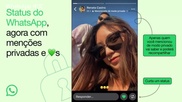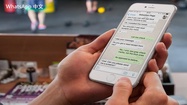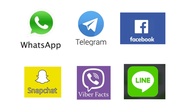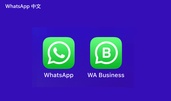在现代通信中,WhatsApp已成为人们日常交流的重要工具。我们通过WhatsApp分享生活中的点滴,发送照片、视频,以及进行深入的对话。然而,随着时间的推移,聊天记录的积累可能会占用设备存储空间,或者在更换手机时需要进行备份和恢复。本文将介绍WhatsApp聊天记录的备份与恢复方法,以帮助用户有效管理他们的聊天数据。
首先,备份是确保你不会丢失重要聊天记录的关键步骤。WhatsApp提供了多种备份选项,用户可以根据自己的需要选择合适的方法。
**一、使用WhatsApp内置备份功能**
1. **备份到云端**:
- 打开WhatsApp应用,进入“设置”菜单。
- 点击“聊天”选项,然后选择“聊天备份”。
- 在此页面,你可以选择备份到Google Drive(适用于Android设备)或iCloud(适用于iPhone)。
- 点击“备份”按钮,选择备份的频率(每天、每周、每月),还可以选择是否包含视频。
- 确保你的设备连接到稳定的Wi-Fi网络,以避免消耗移动数据。
2. **本地备份**:
- 对于Android用户,WhatsApp会自动在设备内部存储中创建本地备份,通常每天都会生成一次。
- 用户可以通过文件管理器找到WhatsApp文件夹,在“Databases”子文件夹中找到备份文件。
**二、恢复聊天记录**
1. **从云端恢复**:
- 在新设备上安装并打开WhatsApp,使用你的电话号码进行验证。
- 系统会检测到之前的云备份,询问你是否要恢复聊天记录。
- 点击“恢复”后,应用会自动下载聊天记录并进行恢复。
2. **从本地备份恢复**(适用于Android):
- 在重新安装WhatsApp之前,确保现有的本地备份文件保留在设备的“Databases”文件夹中。
- 安装并打开WhatsApp,完成与电话号码的验证。
- 与从云端恢复相同,系统会询问你是否恢复数据,点击“恢复”即可。
**三、注意事项**
- 在备份和恢复过程中,确保你的设备有足够的存储空间,避免因空间不足导致操作失败。
- 假如在云端备份时使用了不同账户,恢复时可能会遇到问题,因此建议在同一个Google Drive或iCloud账户下进行备份和恢复。
- 本地备份的有效期是七天,超出此时限的备份文件可能会被覆盖,因此定期备份很重要。
**四、总结**
WhatsApp聊天记录的备份与恢复是保障个人信息安全的重要措施。通过正确配置备份选项,用户可以在设备更换或系统故障时轻松恢复数据。无论是备份到云端还是使用本地备份,了解这些方法可以帮助用户更高效地管理自己的聊天记录,避免重要信息的丢失。希望本文的信息能够帮助您顺利完成WhatsApp聊天记录的备份与恢复操作。